Pretraživanje bilježaka u programu OneNote
Jedna od glavnih prednosti korištenja programa OneNote u odnosu na klasične bilježnice njegova je mogućnost brzog pretraživanja svih prikupljenih informacija i dohvaćanje važnih bilježaka na temelju određenog kriterija. Umjesto zamornog pregledavanja i prelistavanja papirnatih stranica bilo koju zabilježenu informaciju brzo ćete pronaći. OneNote pojednostavnjuje i pregledavanje najnovijih bilježaka te traženje izgovorenih riječi u snimljenim audiobilješkama.
Pretraživanje teksta
Da biste ključnu riječ ili izraz potražili u svim bilješkama, čak i u više bilježnica, učinite sljedeće:
-
U okvir za pretraživanje na krajnjem desnom rubu kartica sekcije odaberite strelicu desno od ikone povećala, a zatim na pripadnom popisu odaberite Sve bilježnice.
Napomena: Ako radije koristite tipkovne prečace, pritisnite Ctrl+E da biste pretraživanje proširili na sve bilježnice.
-
U okvir za pretraživanje upišite ključnu riječ ili frazu.
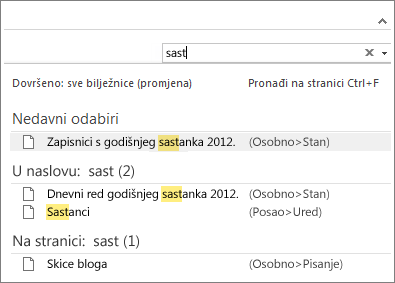
-
OneNote će dok upisujete početi prikazivati rezultate stranica koje odgovaraju riječi ili pojmu pretraživanja. Odaberite rezultat pretraživanja da biste dohvatili odgovarajuću bilješku.
-
Kada završite s pretraživanjem, pritisnite Esc.
Napomene:
-
Ako želite suziti opseg pretraživanja, odaberite strelicu s desne strane ikone povećala pa na pripadnom popisu odaberite na koji način želite ograničiti pretraživanje: Traži na ovoj stranici, Ova sekcija, Ova grupa sekcija, Ova bilježnica, Sve bilježnice.
-
Da biste jednostavnije pregledavali velik broj rezultata pretraživanja, prilagodili pretraživanje i sortirali ga, prikvačite okno s rezultatima pretraživanja. Jednostavno pritisnite kombinaciju tipku Alt + O.
Traženje riječi u zvučnim zapisima i videozapisima
OneNote može prepoznati izgovorene riječi u zvučnim zapisima i videozapisima ako je uključena mogućnost audiopretraživanja. Prema zadanim je postavkama ta mogućnost isključena jer usporava značajku pretraživanja.
Uključivanje pretraživanja zvučnih zapisa:
-
Odaberite Datoteka > Mogućnosti > Zvuk i videozapisi.
-
U odjeljku Pretraživanje zvučnih zapisa potvrdite okvir Omogući traženje riječi u audiosnimkama i videosnimkama pa kliknite U redu.










